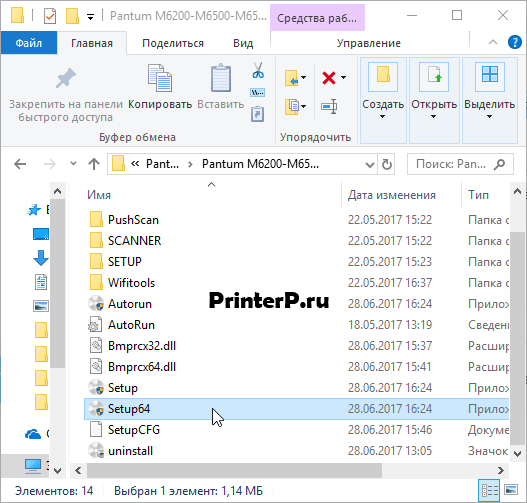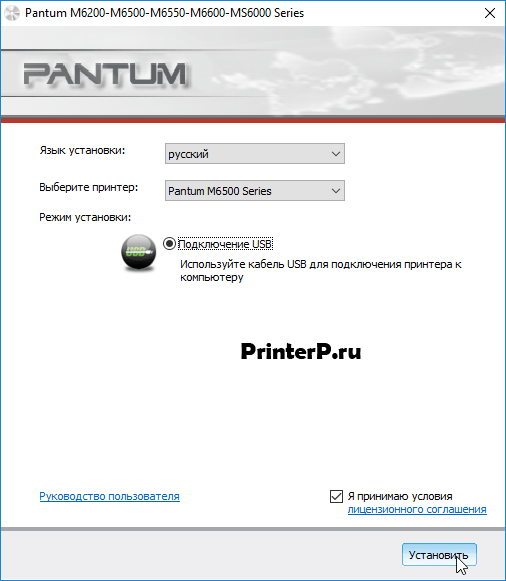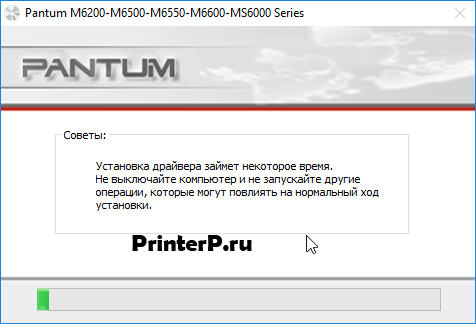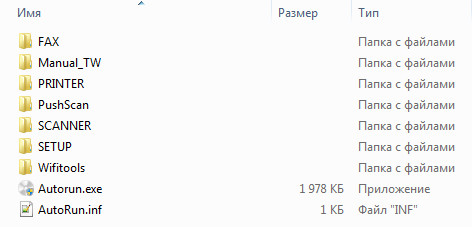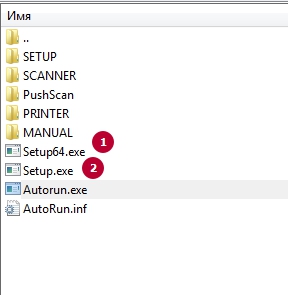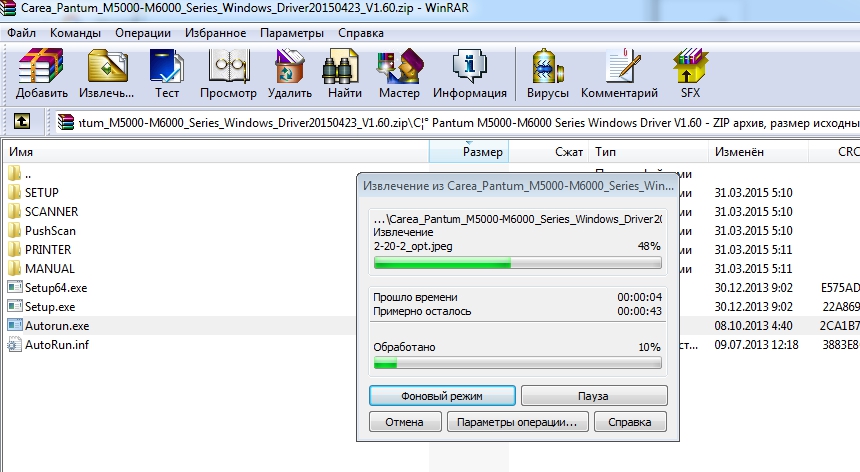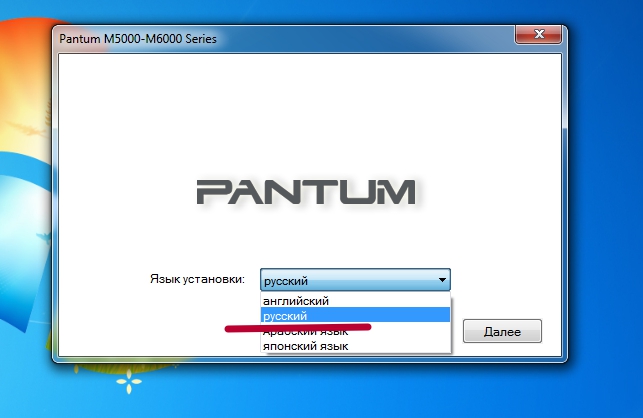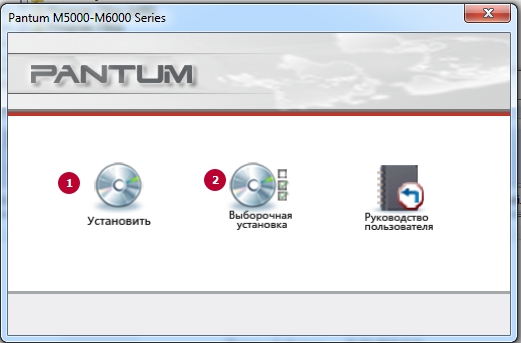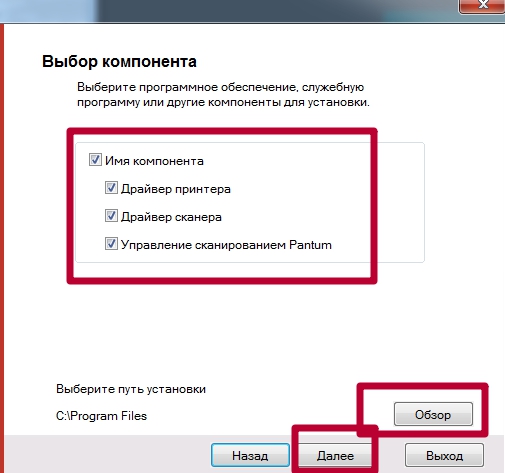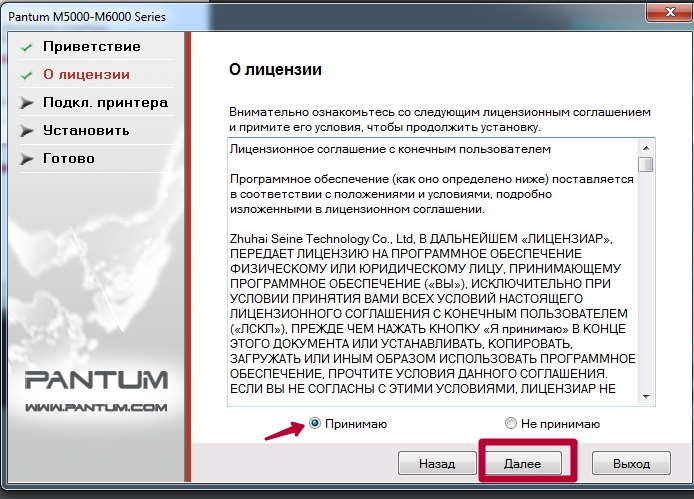- Драйвер для Pantum M6500
- Установка драйвера в Windows 10
- Pantum M6200 / M6500 / M6550 / M6600 / MS6000 Series Driver v. 1.13.14 Windows XP / Vista / 7 / 8 / 8.1 / 10 32-64 bits
- Подробнее о пакете драйверов:
- Pantum M6200-M6500-M6550-M6600 Series . Характеристики драйвера
- Скриншот файлов архива
- Файлы для скачивания (информация)
- Инструкция, как скачать драйвер на принтер Пантум м6500 с официального сайта и установить
- Windows
- Linux (Ubuntu)
- Android
- Установка принтера
- Видео
- Драйвер для принтера Pantum M6200 / M6500 / M6502 / M6506 / M6507 / M6509 / M6550 / M6552 / M6557 / M6559 / M6600 / M6602 / M6606 / M6607 / M6609 / MS6000 Series
- Драйвер для Pantum M6500NW
- Как установить драйвер в Windows 10
Драйвер для Pantum M6500
Драйвер Pantum M6500 можно установить на компьютер для ниже перечисленных систем. Ниже есть инструкция, как можно установить данный драйвер на ваше устройство.
Windows 2003/2008/2012/XP/Vista/7/8/8.1/10
Ссылка: Pantum M6500 (или скачайте драйвера тут)
Windows 2003/2008/2012/XP/Vista/7/8/8.1/10
Установка драйвера в Windows 10
Установка драйвера для Pantum M6500 необходима для начала работы на принтере. Скачать программное обеспечение предлагаем на этой странице – перейдите по ссылке. В загруженной папке следует выбрать Setup64 (для x64, а Setup для x32) двойным щелчком и далее следовать пошаговой инструкции.
В появившемся окне следует выбрать требуемые параметры установки. В первом поле выставить язык, кликнув прямо по нему, чтобы получить доступ к выпадающему списку. В нем выбираем «русский» одним щелчком. Спускаемся ниже и аналогичным способом ставим возле пункта «Выберете принтер» нужную модель.
Еще ниже определяем режим установки, поставив маркер около «Подключение USB». Изучаем лицензионное соглашение, перейдя к документу по ссылке. Ставим галочку «Я принимаю условия…» и щелкаем «Установить».
Когда появится окно процесса установки, следует подождать его завершения (зеленая полоса должна дойти до конца). Рекомендуется в это время не запускать другие операции. Тогда потребуется минимум времени и загрузка пройдет без сбоев.
Если все прошло успешно, на рабочем столе появится значок нового оборудования – принтера. Чтобы начать работу или произвести настройки достаточно щелкнуть по нему два раза.
Pantum M6200 / M6500 / M6550 / M6600 / MS6000 Series Driver v. 1.13.14 Windows XP / Vista / 7 / 8 / 8.1 / 10 32-64 bits
Подробнее о пакете драйверов:
Pantum M6200-M6500-M6550-M6600 Series . Характеристики драйвера
Драйвер версии 1.13.14 для лазерного многофункционального устройства (МФУ) M6500 от компании Pantum. Также совместимо со следующими моделями Pantum M6200, M6550, M6600, M6500(W), M6550NW и др. Предназначен для автоматической установки Windows XP, Windows Vista, Windows 7, Windows 8, Windows 8.1, Windows 10.
Для установки необходимо распаковать архив и запустить файл — Autorun.exe .
- M6200W
- M6200
- M6200N
- M6200NW
- M6500
- M6500N
- M6500NW
- M6500W
- M6550
- M6550N
- M6550NW
- M6550W
- M6600
- M6600N
- M6600NW
- M6602W
- M6600W
- MS6000NW
- MS6000
- MS6550
- MS6550NW
- MS6600
- MS6600NW
Внимание! Перед установкой драйвера Pantum M6200-M6500-M6550-M6600 Series рекомендутся удалить её старую версию. Удаление драйвера особенно необходимо — при замене оборудования или перед установкой новых версий драйверов для видеокарт. Узнать об этом подробнее можно в разделе FAQ.
Скриншот файлов архива
Файлы для скачивания (информация)
Рейтинг: 3.0/5 ( Проголосовало: 102 чел.)
Инструкция, как скачать драйвер на принтер Пантум м6500 с официального сайта и установить
Ниже найдете ссылки для скачивания драйвера Pantum m6500w и m6500 бесплатно для разных операционных систем. В том числе Ubuntu, Android и MAC OS. А также мы подготовили детальный «мануал» по установке на примере ОС «Виндовс».
Windows
Пакет файлов подходит к любой версии (XP, 7, 8, 8.1, 10) и не зависит от разрядности.
Актуально для: 10.7, 10.8, 10.9, 10.10, 10.11, 10.12, 10.13.
Linux (Ubuntu)
Применимо к версиям: 12.04, 14.04, 16.04, 18.04.
Android
Эти утилиты настраивают работу принтера в мобильной ОС «Андроид».
Установка принтера
- Распакуйте скачанный архив или войдите в него и запустите установочный файл в зависимости от разрядности своей ОС (инструкция, как узнать эту информацию). Как еще один верный вариант — выберите запуск файла Autorun.exe. Система сама все определит и активирует запуск нужного компонента.
- В новом окне укажите язык интерфейса утилит принтера.
- На этом шаге нужно выбрать тип установки. Это может быть полная или выборочная форма. Во втором случае можно указать, какие именно драйвера следует устанавливать. К примеру, ПО сканера не всегда всем необходимо, но программа будет занимать место на диске.
- Далее следует согласиться с лицензионным соглашением и начать сам процесс копирования.
Видео
Драйвер для принтера Pantum M6200 / M6500 / M6502 / M6506 / M6507 / M6509 / M6550 / M6552 / M6557 / M6559 / M6600 / M6602 / M6606 / M6607 / M6609 / MS6000 Series
 / / / / / / |  |  |  |  |
| Windows 10 — XP / 2012 — 2003 кроме MS6000 |  | 1.13.14 | 71.6 [MB] | Скачать |
| Скачать с cloud.mail.ru | ||||
| Mac OS X 10.7 — 10.13 |  | 1.8.2 | 11.4 [MB] | Скачать |
| Скачать с cloud.mail.ru | ||||
| Mac OS X 10.13 (Обновление прошивки) для M6500 / M6550 / M6600 |  | 1.8.2 | 103.0 [MB] | Скачать Скачать с cloud.mail.ru |
| Linux (Ubuntu 12.04 / 14.04) |  | 1.4.0 | 1.68 [MB] | Скачать Скачать с cloud.mail.ru |
| Linux (Ubuntu 12.04 / 14.04 / 16.04 / 18.04) |  | 1.1.5.tar | 0.6 [MB] | Скачать Скачать с cloud.mail.ru |
| Android 4.4 и выше |  | 1.3.140 | 91.2 [MB] | Скачать Скачать с cloud.mail.ru |
Драйверы для МФУ серий Pantum:
- M6200-серия
- M6500-серия
- M6500
- M6500N
- M6500NW
- M6500W
- M6502
- M6502N
- M6506
- M6506N
- M6506NW
- M6506W
- M6507
- M6507W
- M6507NW
- M6509
- M6509NW
- M6550-серия
- M6550
- M6550N
- M6550NW
- M6550W
- M6552NW
- M6557NW
- M6559
- M6559N
- M6559NW
- M6600-серия
- M6600
- M6600N
- M6600NW
- M6600W
- M6602N
- M6602NW
- M6606NW
- M6607
- M6607NW
- M6609N
- M6609NW
- MS6000-серия
под Windows 10 — XP, Mac OSX 10.13 — 10.7, Ubuntu 12.04 — 18.04, Android 4.4.
После запуска файла открывается окно, где можно выбрать любой из предложенных язык интерфейса (в том числе и русский).
Спасибо большое, в комплекте к принтеру шел установочный диск, а у меня Netbook и возможности использовать диск нет. Установила драйвер с этого сайта- Все работает.
Здравствуйте, Екатерина.
Спасибо за обратную связь.
Драйвер для Pantum M6500NW
Windows XP / Vista / 7 / 8 / 8.1 / 10 / 2003 / 2008 / 2012
Варианты разрядности: x32/x64
Размер драйвера: 72 MB
Как установить драйвер в Windows 10
Если требуется подключить устройство к компьютеру, первым делом нужно скачать драйвер Pantum M6500NW. Этот дистрибутив помогает эффективно настроить все компоненты для комфортной работы, а также помогает обнаруживать оборудование в дальнейшем. Для каждой модели разработчики создают индивидуальное программное обеспечение для более точных конфигураций.
Помимо того, что Вы скачиваете сам драйвер, в папке вместе с ним находятся все дополнительные, но нужные для работы программы. Для того, чтобы установка прошла автоматически, нажмите на «Autorun.exe» и подождите некоторое время.
Окно инсталлятора откроется с лицензионным соглашением, которое Вам нужно принять. Нажмите «Я принимаю», чтобы не прерывать процесс установки.
После этого Вы увидите видео-инструкции по подключению МФУ к компьютеру целыми тремя способами: с помощью usb-кабеля (идёт в комплекте), локальной сети или беспроводного подключения. Опробуйте каждый из методов и определите, с каким из них Вам будет проще работать на постоянной основе. О том, что компьютеру удалось определить устройство, Вы сможете узнать по загоревшейся зелёным полоске.
Последний зависящий от Вашего выбора шаг — выбор настроек устройства. В выпадающих меню выберите комфортный язык интерфейса — «русский», например, а также модель своего оборудования. Не забудьте про удобный тип подключения. Щёлкните по кнопке «Установить».
Установка продолжится автоматически и закончится следующим окошком. Нажмите «Готово».